如何在 WordPress 表单中使用 Webhook
已发表: 2022-07-24您在工作中使用了多少 Web 应用程序或服务? 在这些工具之间进行数据信息传输时,您应该采取什么方法?
如果您正在使用 WordPress 并希望将数据直接发送到 Web 应用程序,只需尝试使用 webhook。
如果您不知道 webhook 如何为您的工作服务,请密切关注本文。 我们将向您介绍 webhook 以及如何通过第三方插件在 WordPress 表单中使用它们。
- 什么是 Webhook?
- 为什么要使用 Webhook?
- 如何在 WordPress 表单中使用 Webhook?
- 通过 Webhooks 将 WPForms 连接到 Slack
什么是 Webhook?
简单地说,webhook 促进了两个 web 应用程序之间的通信。 它可以帮助您自动将信息从 WordPress 表单发送到外部工具。 例如,您无需任何手动操作即可通过表单向您的 Slack 团队更新新的购买信息。 这肯定会增加您的工作效率并为您节省大量时间。
从技术上讲,Webhook 是由源系统触发并发送到目标系统的 HTTP 请求。 如果您的网站上发生了事件或触发器,则 webhook 会将有关该事件的所有信息传送到连接的服务。 当然,这个过程是自动发生的。
为什么要使用 Webhook?
作为会员网站所有者,我们确信您必须处理很多事情。 毫无疑问,手动输入数据非常耗时。 是否可以估计将每条新订阅者的信息从您的网站手动传输到管理软件需要多长时间? 也许没有人可以测量确切的持续时间,因为它可能会持续几十个小时。
浪费时间只是一回事。 乏味的工作是另一个障碍。 很有可能,您不想花一整天时间输入用户数据。 为了使这更方便,webhook 是您的完美解决方案。
在同样的情况下,webhook 也可以应用于电子邮件营销软件或支付网关。
为了使用 webhook,让我们在下一个演练中找出我们的分步指南。
如何在 WordPress 表单中使用 Webhook
有很多方法可以在 WordPress 中创建 webhook 表单。 对于技术人员和非技术人员,我们建议使用 WPForms 插件,因为它确实提供了指定创建 webhook 的 Webhook 插件。 这些工具对初学者很友好。 甚至不需要编码技能,只需单击几下即可启用其功能。
第 1 步:安装 WPForms 插件和 Webhook 表单插件
在安装任何插件之前,请确保您已在 WordPress 网站上安装并激活了 WPForms 插件。 只需转到插件>添加新并在栏搜索中键入“WPForms” 。
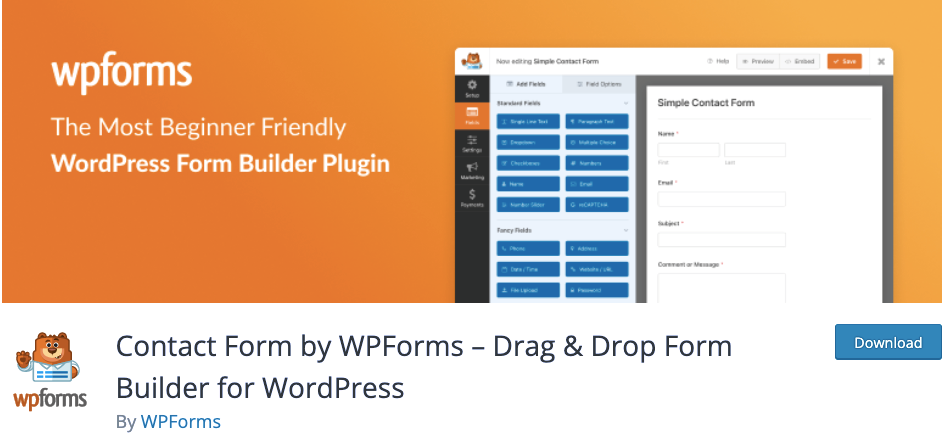
接下来,您需要升级您的 WPForms 许可证以解锁更多高级功能,包括附加组件。 验证您的许可证后,请随时安装和激活 Webhooks 插件。

第 2 步:创建 Webhook 表单
首先,使用 WPForms 插件添加新表单或编辑现有表单。 转到管理侧边栏中的WPForms并浏览到Forms Overview Page 。 然后,单击Add New按钮开始创建表单。
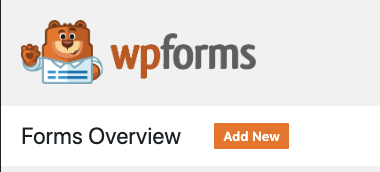
在表单设置页面上,您可以输入或不输入表单名称。 您需要为表单生成器选择模板。 但是,如果您想从头开始,只需选择Blank Form 。
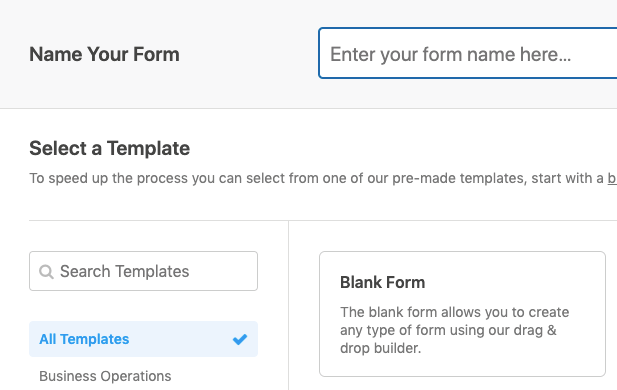
表单完成后,转到设置> Webhooks并打开启用 Webhooks选项。 当然,这会在之后创建一个 webhook 表单。
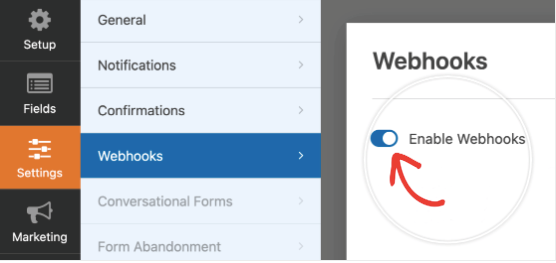
现在,您可以生成多个 webhook 并将它们与大量应用程序或服务连接起来。 例如,我们将指出将您的 webhook 与 Slack 连接的说明。 您可以将它们作为参考,以使用其他工具执行相同的操作。
通过 Webhooks 将 WPForms 连接到 Slack
如前所述,我们将在本节中向您介绍如何使用 webhook 将您的 WPForms 连接到 Slack。
第 1 步:创建新的 Slack 应用程序
首先,创建一个新的 Slack 应用程序,将您的 Slack 工作区团队连接到 WordPress。 访问 Slack API 页面并单击Create an App按钮。


之后,将打开一个叠加层供您从两个选项中选择您希望如何配置您的应用程序:从头开始或从应用程序清单。 在本教程中,我们希望使用从头开始选项。

在下一步中,为应用程序命名并选择一个工作区来开发您的应用程序。只要您完成了这两个字段,您就可以创建应用程序了。

单击Basic Information页面上的Incoming Webhooks选项,然后启用Activate Incoming Webhooks 。 这样,您就可以将来自外部来源的消息发布到 Slack。
下一阶段是设置 webhook URL 以从您的 WordPress 表单中获取信息。 在您的工作区的 Webhook URL部分页面上,单击将新 Webhook 添加到工作区按钮。
这会将您带到另一个页面,您可以在其中选择一个 Slack 频道(从下拉列表中)将您的消息发送到。 选择目标频道后,单击允许。
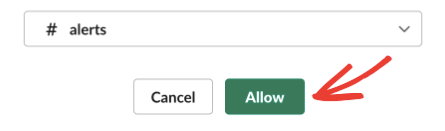
现在您返回上一页,您可以在其中看到 Slack 应用程序的新 Webhook URL。 复制该 URL 以进行进一步的步骤。
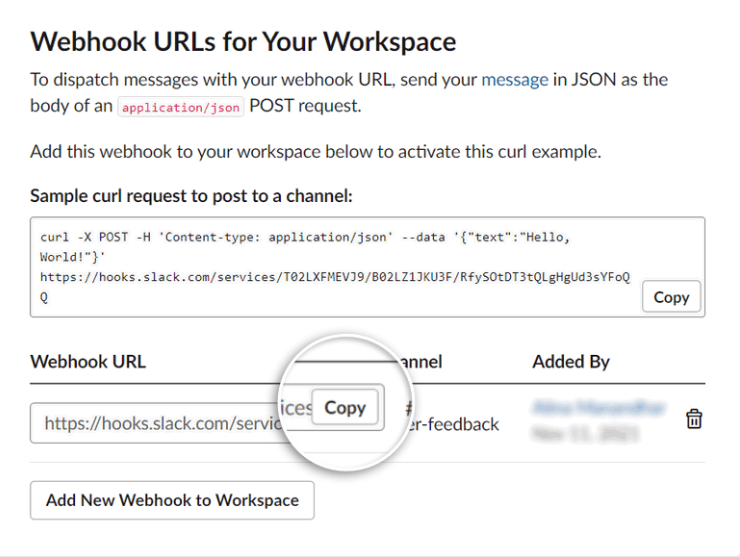
第 2 步:将 Slack Webhooks 添加到 WPForms
打开之前创建的 webhook 表单,并将 URL 粘贴到Request URL字段中,以将表单与 Slack 的 API 连接起来。 对于其余的 webhook 设置,请随意根据自己的喜好进行配置。

由于所有设置都是针对 webhook 请求完成的,因此请记住通过单击“保存”按钮来保存更改。
第 3 步:在您的 WordPress 网站上发布 Webhooks 表单
您需要在页面上添加 webhook 表单,以便数据可以自动同步到您的 Slack 频道。
在您的 WordPress 管理仪表板上,转到Pages > Add New并在块编辑器屏幕中搜索“WPForms” 。 将 WPForms 添加到您的页面后,将弹出一个下拉菜单供您选择 webhook 表单。
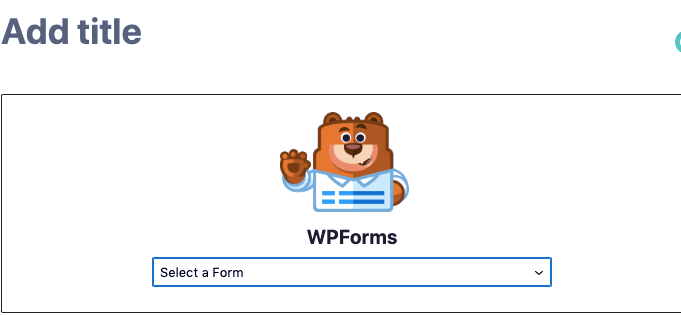
随后,单击右上角的发布按钮,在您的站点上发布包含 webhook 表单的页面。
如果您使用的是 WordPress 经典编辑器,请使用编辑器中的添加表单按钮在您的页面上添加 webhook 表单。
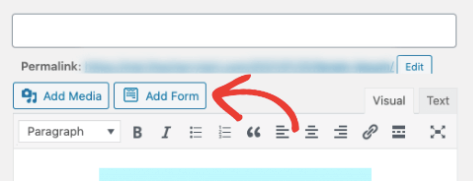
发布 webhook 表单后,当您的网站提交表单时,您将收到 Slack 通知。
使用 Webhook 将您的 WordPress 表单与其他应用程序连接起来
借助 webhook URL,您可以轻松使用 WPForms 连接到各种应用程序和服务。 这种方法的一大优势是您可以完全控制要交付和发送到其他应用程序的数据。
不可否认,webhook 是可用的,支持您自动将信息从 WordPress 表单发送到外部应用程序。 这可以为您节省大量工作,同时提高您的工作生产力和效率。
不要犹豫,尽快使用 webhook。 您一定会惊讶于它们对您的工作有多么惊人。
